Cuatro formas de borrar su correo de voz en iOS 7 [Consejos para iOS]
![Cuatro formas de borrar su correo de voz en iOS 7 [Consejos para iOS] buzón de voz1](/f/1fe0483280bd65c4b593313c71cf430c.jpg)
Odio el buzón de voz, de verdad. Es como una máquina de fax: obsoleta e innecesariamente complicada. La introducción del correo de voz visual en iOS fue un buen paso hacia la actualización de la tecnología, pero todavía prefiero recibir un correo electrónico o un mensaje de texto que sentarse a escuchar las divagaciones verbales de alguien solo para escucharlo decir, "llámame espalda."
Desafortunadamente, todavía hay muchas personas que insisten en dejarme mensajes auditivos en mi iPhone. Apple también nos ha dado varias formas de eliminarlos y luego borrar los mensajes eliminados (sí, incluso los mensajes de voz eliminados se quedan). Deben odiar el correo de voz tanto como yo.
También puede eliminar más de uno a la vez con multitouch. Simplemente toque varios puntos rojos al mismo tiempo con más de un dedo. Solo puedo obtener tres a la vez de manera constante, pero estoy seguro de que probablemente puedas hacer cuatro o cinco si practicas. El botón rojo Eliminar aparecerá en todos los mensajes de voz que termines tocando, y puedes eliminarlos uno a la vez.
Finalmente, puede tocar en cada correo de voz y luego presionar el botón Eliminar. Normalmente hago esto si tengo que escuchar la maldita cosa.
Una vez que haya eliminado los mensajes de voz, estos irán a un área especial de Mensajes eliminados. Desplácese hasta la parte inferior de su lista de correo de voz y toque Mensajes eliminados. Luego, deslice o toque su camino para eliminar los mensajes individualmente, o presione el botón Borrar todo en la parte superior derecha de la pantalla. Tendrá la oportunidad de Cancelar esta operación, o simplemente puede confirmar con el botón rojo Borrar todo.
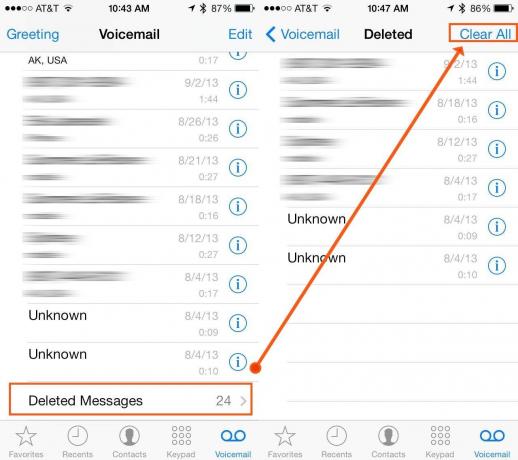
Si su iPhone está abarrotado con las efusivas efusiones de todos sus contactos, ahora puede deshacerse de todos ellos con un deslizamiento o dos. ¡Bonito!
Vía: OS X diariamente

![Obligar a Lion a iniciar la recuperación de Internet en su Mac de julio de 2011 o posterior [Consejos para OS X]](/f/0cc3cd0877df4583a1ba0bcbd1662645.jpg?width=81&height=81)